
Kazalo:
- Avtor John Day [email protected].
- Public 2024-01-30 12:07.
- Nazadnje spremenjeno 2025-01-23 15:09.


Animacija stop motion je filmska tehnika, ki vključuje zaporedno reprodukcijo slik za ustvarjanje iluzije gibanja. Študij tehnike spodbuja abstraktno razmišljanje in ustvarjalnost pri sodelovanju.
Cilji
Študenti bodo:
- Prepoznajte animacijo stop motion in širino medijev, uporabljenih za izdelavo SMA
- Razumeti osnovne tehnike zajemanja slik
- Razumeti osnovne tehnike animacije stop motion
- Razvijte in posnemite zaporedje animacije stop motion
Zaloge
- iPod (ali drug fotoaparat - digitalni je najlažji!)
- Stativi za iPod (najbolj fleksibilni)
- Papir in svinčnik, pisala, markerji, izrezi iz revij, majhni plastični znaki/avtomobili, drugi predmeti po želji.
1. korak: nastavite sceno

Ko zberete zaloge, začnite pisati svojo zgodbo. Za začetek je manj več. Odvisno od mobilne aplikacije, ki jo uporabljate, bo trajalo med 10 in 30 posnetki za eno sekundo filma! Naj bo razumno.
Z animacijo lahko naredite vse, kar si zamislite, na primer, da se stvari pojavijo/izginejo, spremenite oblike/velikosti/barve in še veliko več! Pogosto sem se igral z lučkami, lego kosi, igralnim testom, risalnimi deskami in pohištvom.
Tu je nekaj zabavnih pozivov:
- Žival naj prižge luč.
- Naj kredna deska poje sadje.
- Z glino potopite drevo v hitri pesek.
- Naredite povodnega konja.
Zdaj pa se zabavaj s pisanjem te zgodbe!
2. korak: Nastavite kamero
Uporaba mobilne naprave bo najlažja, na voljo je veliko odličnih aplikacij. Pojdite v trgovino aplikacij za svoje naprave in poiščite »stop motion animacija«, da poiščete različne možnosti.
Nastavite aplikacijo:
- Ustvarite nov projekt in mu dajte ime.
- Oglejte si svoje nastavitve - morda bi se radi poigravali s hitrostjo sličic, prekrivnimi elementi in samodejnim fotografiranjem; več informacij o teh funkcijah je spodaj.
- Odstranite fotoaparat, ga postavite na stojalo in ga usmerite na prizorišče!
SUPER POMEMBNO! Fotoaparat držite pri miru. Posebej za začetnike kadrirajte celoten prizor in pustite kamero pri miru. Premikanje kamere ne bo zajeto v tej osnovni vadnici.
Frame Rate: število slik, ki se bodo predvajale vsako sekundo. Več slik na sekundo ali višja hitrost sličic, bolj gladka je končna slika, več slik pa boste morali posneti. Če snemate v eni hitrosti sličic in predvajate v drugi, se lahko vaš videoposnetek med predvajanjem prikaže hitreje ali počasneje.
Prekrivanja: Mnoge aplikacije imajo možnost prikazati prejšnjo sliko, delno prozorno, na vrhu trenutne scene. To vam lahko pomaga pri bolj gladkih gibih, lahko pa si tudi vzamete odmor med snemanjem, da vzamete sendvič! Priporočam, da to uporabite in bodite pozorni na zelo majhne premike s svojimi subjekti.
Samodejno fotografiranje: nekatere aplikacije ponujajo samodejno fotografiranje, kar je super, če delate v eni ekipi! Lahko je dobro za hitro premikanje po projektu, vendar povečuje verjetnost, da boste posneli roko, ki jo je treba odstraniti. Če uporabljate prilagodljive stojala, se lahko izognete tudi premikanju fotoaparata, če se ga ne dotaknete pri vsakem posnetku. Poskusite, poglejte, če vam je všeč!
Korak: Premaknite se korak za bitjem


Ko sta prizor in kamera nastavljena, je čas, da začnete snemati!
Med vsako sliko premaknite motive le za majhen delček. Visoka hitrost sličic in zelo malo premikajočih se predmetov bodo pripomogli k gladkemu dejanju. Bodite potrpežljivi! To traja nekaj časa, vendar je na koncu vredno.
4. korak: Preoblikovanje

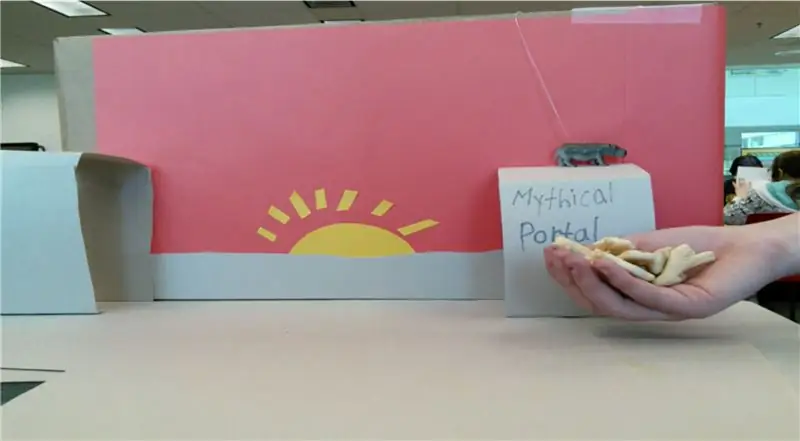
V tem videoposnetku je študentka živali spremenila v krekerje, tako da je živali skrila za škatlo, ki jo je animirala kot "mitski portal", tako da je vsako črko napisala med posnetki.
Prav tako so (videli boste v naslednjem koraku!) Soncu dali nasmejan obraz, nato pa so pomežiknili, tako da so na levo oko položili majhen kos papirja.
Kaj bi si lahko zamislili, da bi se z animacijo spremenilo?
5. korak: Urejanje, izvoz in skupna raba
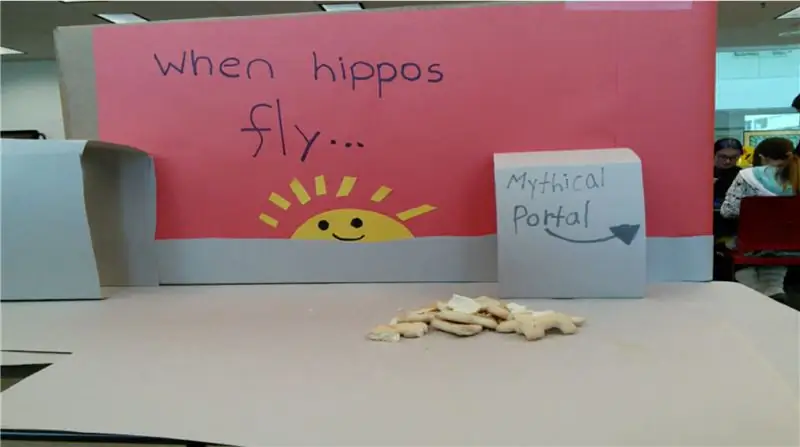
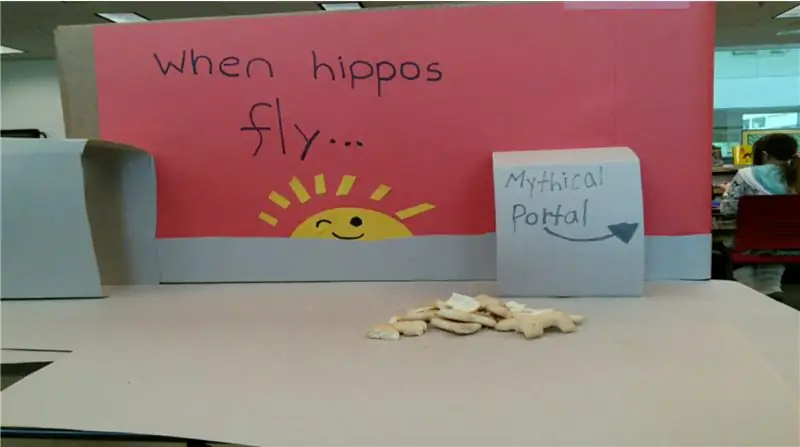
Ko končate videoposnetek, odstranite vse posnete posnetke s časovne osi, po želji dodajte naslove in izvozite. Če imate ustrezna orodja, naložite video v programsko opremo za urejanje in dodajte glasbo, glasove ali zvočne učinke!
Potem ste končali! Delite s prijatelji:)
Priporočena:
Bitna animacija na SSD1331 OLED zaslonu (SPI) z Visuinom: 8 korakov

Bitmap animacija na SSD1331 OLED zaslonu (SPI) z Visuinom: V tej vadnici bomo prikazali in se premikali po bitni sliki v preprosti obliki animacije na zaslonu SSD1331 OLED (SPI) z Visuinom
Naprava za animacijo Stop-Motion Raspberry Pi: 16 korakov (s slikami)

Raspberry Pi Stop-Motion Animation Rig: Stop-motion animacija je tehnika, pri kateri se s predmeti fizično manipulira in fotografira okvir za okvir, da se ustvari iluzija gibljive slike. Naša mini animacija stop-motion animacije je narejena z Raspberry Pi , ki je "majhen in prizadet
Tematska pesem PUBG+animacija z Arduinom!: 13 korakov (s slikami)

Tematska pesem PUBG+animacija z Arduinom !: Pozdravljeni in dobrodošli v tem zabavnem pouku! Upam, da ste vsi zdravi in zdravi. Ta majhen, a neverjeten projekt govori o predvajanju tematske pesmi PUBG in celo ustvarjanju nekaterih animacij iger z arduinom. Uporabljene komponente so zelo e
RIMOSA: Animacija gibanja s stop peskom: 9 korakov

RIMOSA: Sand Stop Motion Animation: Nabavite svoje potrebščine: a.) Naprava, na katero je naložena aplikacija za animacijo stop motion (uporabljamo I-pod in uporabljamo StopMotion Studio kot brezplačen prenos.) B.) Stojalo z napravo nastavek c.) Različne velikosti čopiča (1/4 v ravni krtači bo invalna
Ustvarite glasbeno sinhroniziran svetlobni šov s funkcijo Stop Motion: 6 korakov

Naredite glasbeno sinhroniziran svetlobni šov s funkcijo Stop Motion: Če so vam na YouTubu všeč tisti filmi z božičnimi lučmi, sinhroniziranimi v pesem, je to Instructable za vas! To prevzame koncept računalniško krmiljenih luči in olajša (po mojem mnenju, ker nikoli nisem naredil
